手把手教你安装vmware和建立虚拟机
1、首先百度vmware,下载12.5的vmware虚拟机。
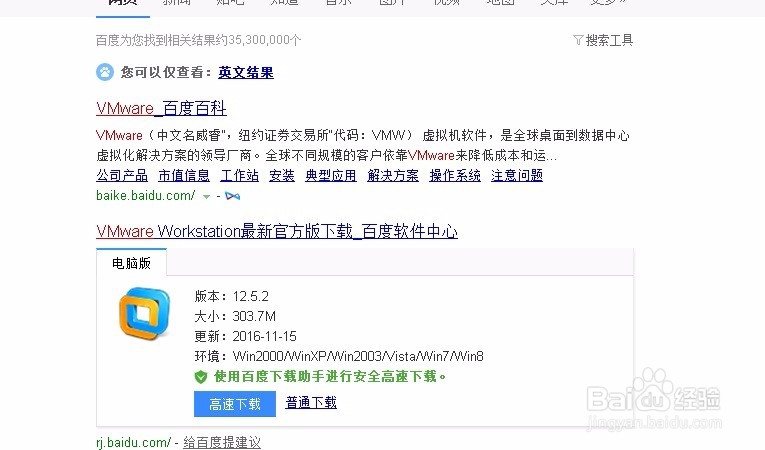
2、下载之后,双击安装。等待文件展开。
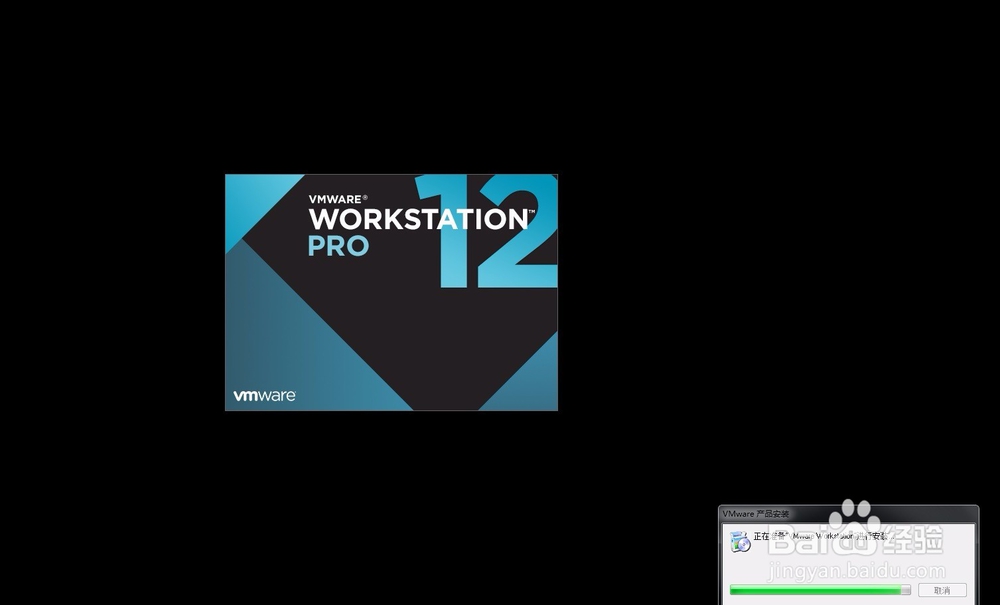
3、点击下一步。

4、点击我接受协议,点击下一步。

5、设置好安装位置。

6、取消产品更新和帮助完善vmware然后点击下一步当然,我只是建议,因为,挺烦弹出来用户反馈信息。
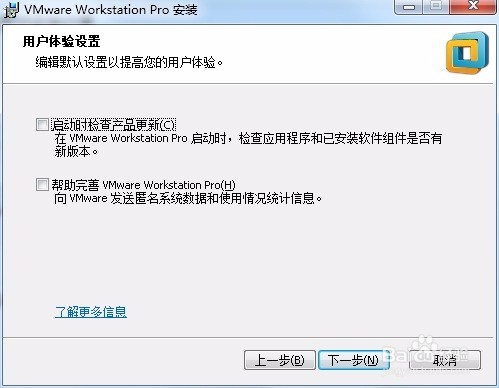
7、默认不变,点击下一步。

8、点击安装。
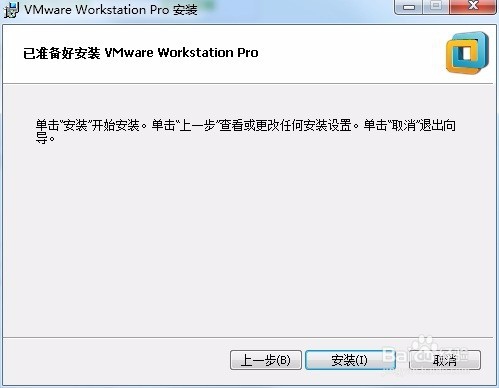
9、等待安装完成。
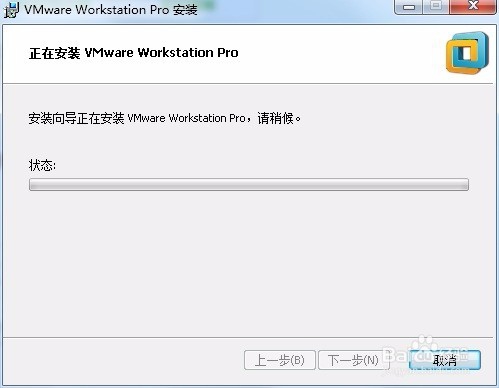
10、安装完之后,需要找一个序列号。请百度

11、然后打开虚拟机。点击新建。

12、选择自定义。
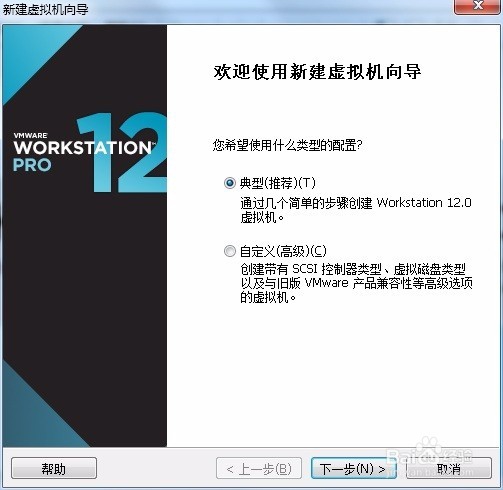
13、点击稍后安装操作系统。
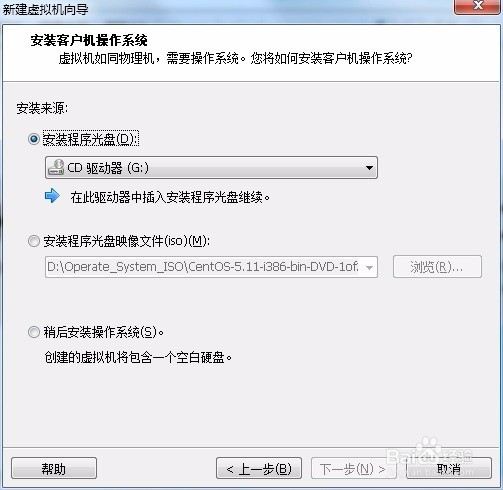
14、选择操作系统类型。

15、虚拟机名称和虚拟机配置文件保存位置。这里需要注意一点,你要学vmware的话,配置文件很重要。

16、设置硬盘大小,参数默认不变。
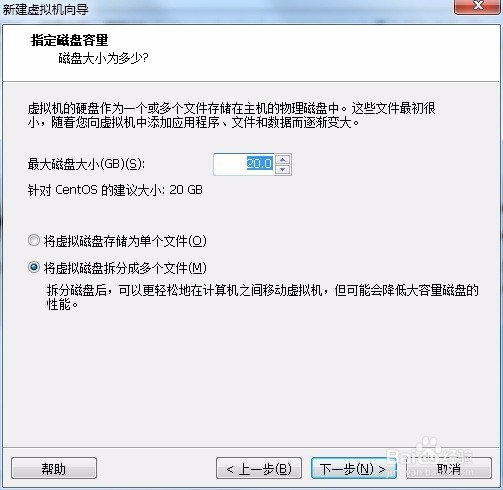
17、点击完成。完成创建。

18、点击编辑虚拟机设置,可以对硬件参数进行修改。例如内存大小,cdrom镜像位置等。
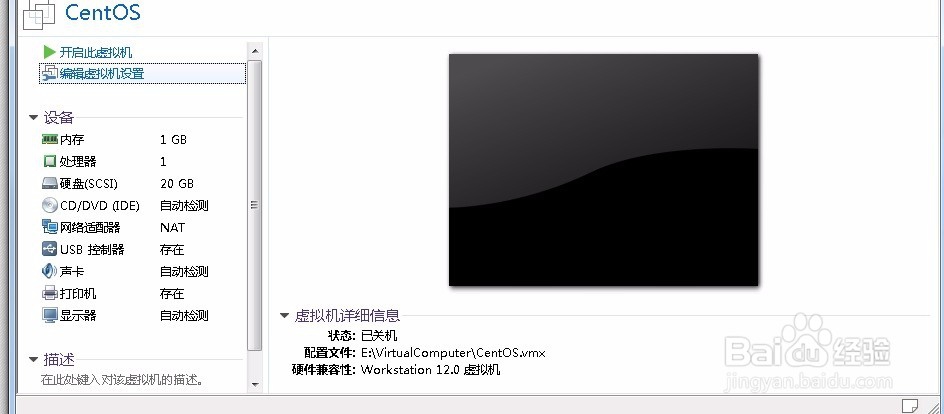

19、点击开启虚拟机。右键那个光驱图标。点击设置。
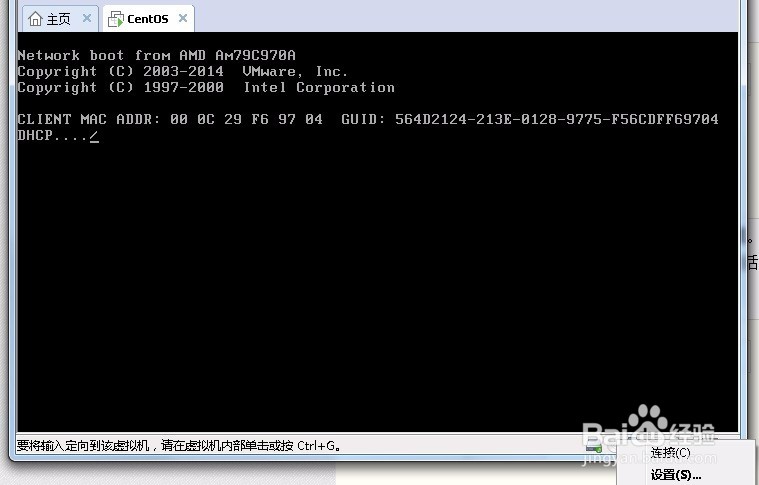
20、勾选已连接、点击使用ISO镜像文件,点击浏览设置镜像位置。然后点确定
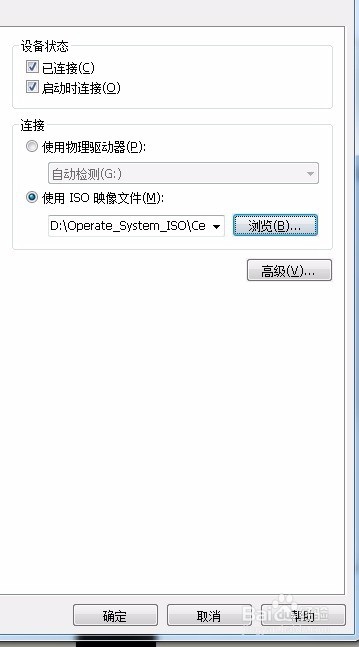
21、点击虚拟机屏幕任意位置进入虚拟机,按下任意键,这时可以看到已经成功引导了。
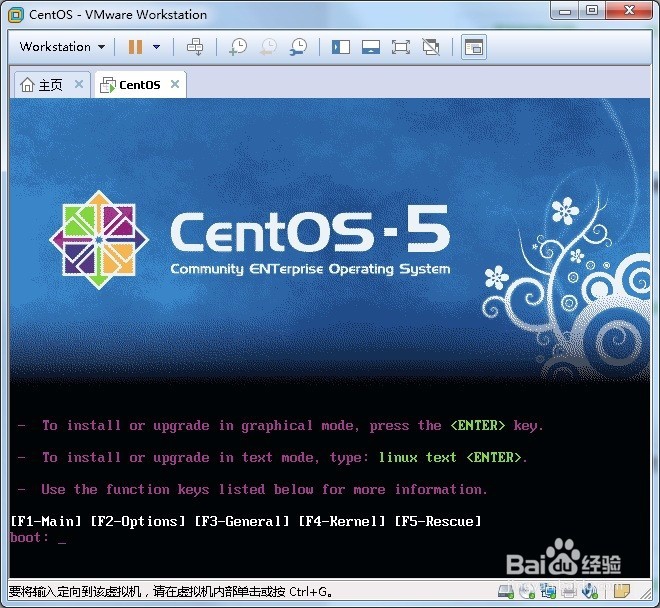
22、在操作虚拟机的时候,想操作真机怎么夺回控制权呢?按下ctrl + alt可回到真机,ctrl + g回到虚拟机。具体请看虚拟机左下角。
